Ik ben heel lief geweest het afgelopen jaar. In elk geval voor mijn kinderen, want voor vaderdag kreeg ik de Samsung Gear 360 (2017). Vanaf nu maak ik heel eenvoudig 360 graden foto’s of video’s. Inderdaad, eenvoudig: met de gear 360 maak je met één klik een foto van zowel voor als achter de camera. Of een video.
Ik zeg wel voor en achter de camera, maar daar is dus geen sprake meer van. Er is geen frame. Geen kader. Geen rechthoekige foto: alles staat erop. Ook de fotograaf en zijn hand, als er geen statief en zelfontspanner (of app als afstandbediening) is gebruikt. Dat is even wennen: Door te doen en te denken leert men. En dus heb ik het afgelopen weekend al heel wat shots en kleine video’s gemaakt.
Zet je 360 graden foto of film direct online
De 360 graden fotografie al grotendeels geadopteerd door de grote online platformen. Foto’s en video’s kunnen direct terecht op Flickr (fotosite), Facebook of YouTube gezet worden. Op Flickr en YouTube is het ook meteen mogelijk om de film via een Cardboard of Gear VR te bekijken, een linkje van een foto op Flickr wordt zelfs al direct door WordPress omgezet naar een scrollbaar plaatje. Bij het bekijken op mobiel of tablet beweegt de foto meteen mee met het beweging van je toestel. Hoe gemakkelijk wil je het hebben? Door deze adoptatie (van vooral Facebook ongetwijfeld) wordt ineens het grote publiek bereikt met deze technologie.
Samsung maakt het je dan ook gemakkelijk om het beeld te delen. Bij de Gear 360 hoort ook een applicatie: zodra je telefoon verbonden is het het apparaatje kun je direct de gemaakte foto’s bekijken en delen. Ook zijn enkele weergave opties mogelijk, die je ook meteen in die stijl kunt opslaan en delen. Mijn favoriet vooralnsog: door gebruik te maken van de ‘Round View’ een Little Planet creëren.
Daarmee lijkt de wereld om de camera heen een heel klein bolletje. Dat werkt het beste met een mooie blauwe lucht en een enkel wolkje. Camera iets onder ooghoogte, zodat je hoofd daar mooi in af steekt. Ook kun je het precies omdraaien: Alsof de wereld om een centraal punt gevormd is. Nadeel: de foto wordt slechts 750 pixels. Gelukkig zijn er ook manieren om met Photoshop een gemaakte foto beter te bewerken. Tip: Met deze tutorial ben je er al in 5 stappen. Kleine bonustip: hou de camera niet boven je hoofd als je inhammen begint te krijgen.
Livestreamen met de Gear 360
Livestreamen (zelfs in 4k) is ook mogelijk als je Gear 360 is aangesloten op je laptop, of via de app op je Samsung toestel. Helaas is die applicatie pas te gebruiken vanaf Samsung S6 en hoger. Laat ik nu net nog een S5 hebben. Dat die nog perfect werkt, ondanks drie jaar zwaar gebruik, daar zou je eigenlijk blij mee moeten zijn toch? Gelukkig kan je ook nog altijd streamen naar onder andere Facebook en Youtube via de bijbehorende software (Een eigen versie van Cyberlink’s ActionDirector) op de laptop.

De Gear 360 werkt vooral goed samen in combinatie met een Samsung Smartphone, maar ook voor iOS is een applicatie beschikbaar, hoewel met beperkingen. Streamen is sowieso niet mogelijk: Een iPjhone maakt verbinding met de Gear 360 via WiFi en niet via Bluetooth. Dat zit het streamen dan in de weg. Ook lijkt de iPhone niet de grootste formaat foto’s aan te kunnen. Bij het verplaatsen van Gear 360 naar iPhone worden deze eerst een maatje kleiner gemaakt.
Het overzetten van foto’s doe ik dus nog maar even via de laptop. De Gear 360 heeft een moderne USB-C aansluiting en materiaal is zo binnengehaald. De foto’s zijn dan nog twee zogenaamde spherical shots naast elkaar: twee ronde foto’s gevangen door de twee lenzen. Dat geeft ook een aandachtpunt aan: let bij het maken van een foto op ongeveer gelijke lichthoeveelheid aan beide kanten van de Gear 360 zodat de twee lenzen evenveel licht vangen. De ActionDirector software zet deze twee cirkels vervolgens snel om naar een panorama. Video’s worden ook omgezet, al kan dit bij langere video’s even duren.
Vervolgtest van de Gear 360 (2017)
De manier van foto’s maken heb ik al aardig onder de knie. Ik ben nu vooral aan het kijken wat voor creatieve manieren er zijn om de camera te gebruiken. Bij een spiegel. Met veel mensen eromheen. Belichting. Met en zonder statief. Met de zelfontspanner op de Gear 360 kom je een heel eind (2, 5 of 10 seconden), met de app kun je ook op afstand een foto maken of een video opname starten.
Dat is trouwens zeker een aanrader: dan kun je namelijk ook al direct op je Smartphone zien wat je vast gaat leggen. Op het toestel zelf zit geen scherm namelijk. Alleen een simpel LCD scherm voor de stand, twee LED-jes die aangeven of de Gear 360 aan staat en filmt, een LED voor de status van opladen of de verbinding. Verder drie knoppen: aan/uit, menu en opnemen/bevestigen.
Streamen, Timelapse en video worden de volgende projecten. Voor een video is morgen een mooie testcase bij het filmen van een dansvoorstelling bij het ballet van Roos. Een bende jongedames en met een camera kan elke ouder haar eigen kind volgen door daarheen te bewegen. Ik moet nog een goed, smal statief zoeken, zodat de poten daarvan zo min mogelijk in beeld zijn, en nadenken over de plek van de camera.

Want nogmaals: er is geen frame. Dus alleen gebruiken om bijvoorbeeld een spreker in beeld te vangen, da’s zonde. Er is ook een publiek in beeld. En wat doet een eventuele assistente of tweede spreker? De kijker is haast echt aanwezig en onderdeel van dat publiek. Neem hem dus mee in het verhaal, zoals ook gebeurde bij de VR van Missie Aarde. Ook de VPRO experimenteert graag met nieuwe technologie en liet de acteurs de kijkers rechtstreeks aanspreken om ze echt onderdeel te maken.
Lopen met de camera kan natuurlijk ook: uiteraard liefst met stabilisator, maar wat doe je als je een bocht maakt? Laat je de camera in één richting staan, of draai je hem mee in de richting van beweging? Wat is het beste voor de kijker? Genoeg om nog uit te proberen!







Hallo, lees dat je veel ervaring hebt met de camera. Ik heb de camera van iemand te leen en heb er geen programma bij zitten. Nu krijg ik als ik iets gefilmd heb alleen maar zwart beeld te zien op de computer. Weet jij misschien waar dit aan kan liggen? En met welk programma bewerk je de beelden om ze bijvoorbeeld op youtube te zetten? Alvast bedankt.
Ik gebruik op laptop de bijbehorende Gear 360 Actiondirector als ik echt wat meer wil editten, zoals verschillende beelden achter elkaar, maar via de Gear 360 app voor mobiel kom je al een heel eind! In elk geval om te zien wat het resultaat is. Daarmee kun je foto en video van het apparaat op je mobiel krijgen, en zo verder naar bv YouTube.